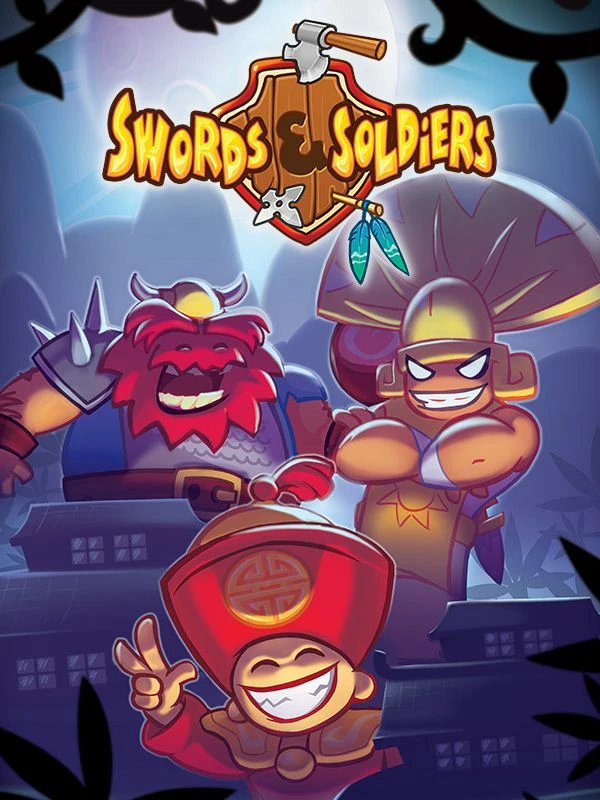Windows Reparatur Tool – Aktivierung, Download & Tipps
Funktioniert das Betriebssystem nicht mehr wie gewohnt, unterstützt Sie das Windows Reparatur Tool. Hiermit führen Sie Problembehandlungen in verschiedenen Bereichen durch, um mögliche Fehler und Probleme und Fehler zu entdecken und sie entsprechend zu beseitigen.
In diesem Beitrag zeigen wir Ihnen, wie Sie das Windows Reparatur Tool aktivieren und wo Sie es herunterladen können. Außerdem erhalten Sie hilfreiche Tipps für die Nutzung des Tools.
So aktivieren Sie das Windows Reparatur Tool und rufen es auf
Das Windows Reparatur Tool ist in den Betriebssystemen Windows 7, 8, 10 und 11 enthalten. In den folgenden Anleitungen zeigen wir Ihnen Schritt für Schritt, wie Sie es aktivieren und öffnen.
Windows Reparatur Tool in Windows 10 öffnen
Um Windows 10 zu reparieren, führen Sie bitte die folgenden Schritte aus, um die Problembehandlung zu öffnen:
- Drücken Sie die Tastenkombination „Windows-Taste + i“, um die Einstellungen zu öffnen.
- Danach klicken Sie im unteren Bereich auf „Update & Sicherheit“.
- Im linken Bereich klicken Sie jetzt auf die Option „Problembehandlung“.
- Jetzt klicken Sie ganz unten auf „Zusätzliche Problembehandlungen“.
- Eine neue Übersicht öffnet, in der Sie verschiedene Bereiche für das Windows Reparatur Tool finden.
- Haben Sie beispielsweise Probleme, ins Internet zu kommen, wählen Sie die Option „Internetverbindungen“
- Ein Klick darauf zeigt den Button „Problembehandlung ausführen“ Mit einem Klick darauf öffnet ein neues Fenster, in dem Sie bitte den weiteren Anweisungen folgen.

Scrollen Sie im Fenster Zusätzliche Problembehandlungen nach unten, erhalten Sie die vollständige Übersicht aller Funktionen.
Windows Reparatur Tool in Windows 11 aufrufen
Möchten Sie Windows 11 reparieren, finden Sie auch hierfür eine entsprechende Problembehandlung. Die Vorgehensweise, um die Optionen aufzurufen, weicht allerdings ein wenig ab. So öffnen Sie das Windows Reparatur Tool in Windows 11:
- Drücken Sie die Tastenkombination „Windows-Taste + i“, um die Einstellungen aufzurufen.
- Danach klicken Sie im linken Bereich auf „System“.
- Scrollen Sie im rechten Bereich ein wenig nach unten und klicken Sie auf „Problembehandlung“.
- Danach klicken Sie auf „Andere Problembehandlungen“, um die entsprechende Liste aufzurufen. Hier sind alle Kategorien mit verschiedenen Problembehandlungen aufgeführt. So beispielsweise Windows Update, falls es ein Problem während einer Aktualisierung geben sollte.
- Haben Sie sich für die entsprechende Kategorie entschieden, mit der Sie Windows 11 reparieren möchten, klicken Sie abschließend rechts davon auf „Ausführen“. Folgen Sie jetzt den weiteren Anweisungen.
Windows-Reparatur-Tool in Windows 7 und 8 öffnen
Auch in den älteren Windows-Versionen 7 und 8 ist ein Reparatur-Tool integriert. Gehen Sie die folgenden Schritte durch, um es zu öffnen:
- Klicken Sie in der Taskleiste ganz links auf den „Windows-Startbutton“. Alternativ können Sie auch die „Windows-Taste“ auf Ihrer Tastatur drücken.
- Sobald das Startmenü öffnet, geben Sie den Begriff „Problembehandlung“ In der Ergebnisliste klicken Sie auf das entsprechende Ergebnis.
- Jetzt erscheint eine Liste mit verschiedenen Kategorien. Gehen Sie die Übersicht durch und klicken Sie die entsprechende Kategorie (grün markiert) an, die am besten zu Ihrem Problem passt. So beispielsweise auf „System und Sicherheit“.
- Zusätzlich haben Sie die Möglichkeit, im Windows Reparatur Tool eine Unterkategorie auszuwählen. Ist das geschehen, klicken Sie als nächstes auf „Weiter“.
- Folgen Sie jetzt den weiteren Anweisungen der Windows-Reparatur.
Download vom Windows Repair Tool
Das integrierte Windows Reparatur Tool bringt nicht die gewünschte Lösung und das Problem ist nach wie vor vorhanden? Alternativ besteht die Möglichkeit, ein Windows Repair Tool zu nutzen. Im Internet stehen verschiedene Tools zum Download bereit, so beispielsweise das Windows Repair Tool vom Anbieter Tweaking.com.
Mit dem Windows Repair Tool beheben Sie unter anderem in folgenden Bereichen Probleme:
- Fehlerhafte Systemdateien
- Fehlerhafte Windows-Diensten
- Windows-Firewall
- Windows-Update-Funktion
- Internet-Explorer
- Hosts-Datei (DNS-Auflösung von Internetadressen)
- Verknüpfungen
- Windows-Installer
- Wiederherstellung von Windows-Einstellungen
- Vor geänderten Systemeinstellungen schützen
 Windows Repair Tool von Tweaking.com
Windows Repair Tool von Tweaking.com
Im Beispiel von Tweaking.com erhalten Sie ein randvoll gepacktes Tool zum Reparieren von Windows mit zahlreichen nützlichen Funktionen. Allerdings sind in der Free-Version nicht alle Funktionen enthalten. Bei bestimmten Problembehandlungen ist der Wechsel zur Premium-Variante erforderlich.
Was ist das Windows Repair Tool?
Bei einem Windows Repair Tool (auch als Reparaturdienstprogramm oder Fix-It bekannt) handelt es sich um eine Software. Sie ist dazu in der Lage, das Windows-Betriebssystem nach Fehlern und Problemen zu durchsuchen und diese zu diagnostizieren. Anschließend können Sie Windows reparieren.
Ein Windows Repair Tool ist vor allem dann hilfreich, wenn das System nicht mehr ordnungsgemäß arbeitet. So beispielsweise, wenn Programme regelmäßig abstürzen oder der Computer an einer bestimmten Stelle einfriert.
In diesem und anderen Fällten geht das Win Repair Tool betroffene Einstellungen und Bereiche an und stellt sie wieder her, damit alles ordnungsgemäß funktioniert.